BIOS如何设置硬盘模式?BIOS设置教程
有些用户在重装win7系统的时候发现由于电脑硬盘的兼容性问题经常导致系统蓝屏,即使安装成功,也会出现蓝屏的情况,那bios怎么设置硬盘模式?下面我们就来看看操作方法。
有些用户在重装win7系统的时候发现由于电脑硬盘的兼容性问题经常导致系统蓝屏,即使安装成功,也会出现蓝屏的情况,那bios怎么设置硬盘模式?下面我们就来看看操作方法。
bios设置硬盘模式操作方法:
1、重新启动电脑,然后在弹出第一个开机画面的时候,一直不停地按键盘上的DEL键直到进入BIOS设置之中,如果是笔记本电脑的话就使用品牌固定的热键进入BIOS设置;
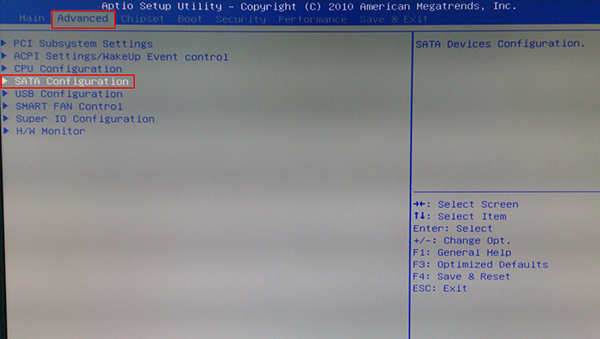
2、进入了BIOS设置之后,使用键盘上的↑↓←→来移动光标,选择“advanced”菜单用回车进入,然后找到SATA Configuration,野食回车进入;
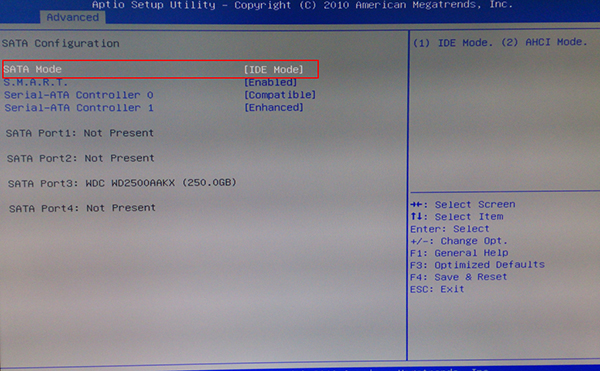
3、使用键盘将光标移动到SATA Mode回车,然后进行选择,IDE模式适用于windows xp、windows 2003等经典老系统;而AHCI模式适用于windows 7、windows8、windows vista等新系列系统,所以选择了AHCI模式保存了之后,再重启电脑,那么在u盘安装win7的过程中就不会出现蓝屏了。
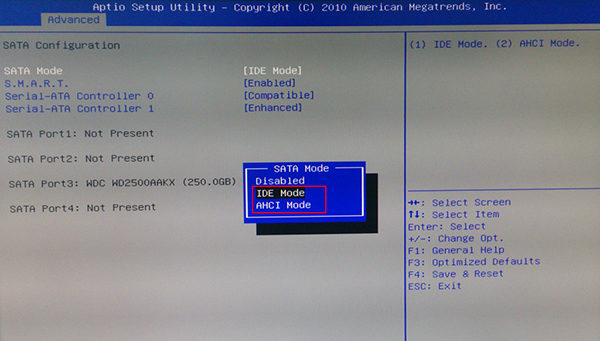
关于bios设置硬盘模式的操作方法就为用户们详细分享到这里了。
19. 不敢说出口,因为我胆小,因为如果你拒绝,我以后就不能够再见到你了,宁愿默默的爱着你,不能让你知道,直到,直到你投进别人的环抱!












